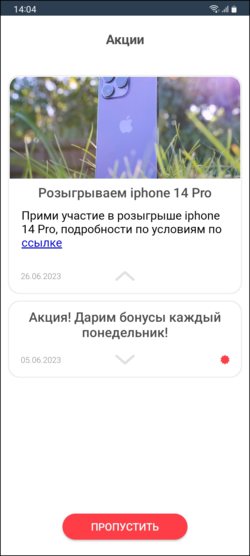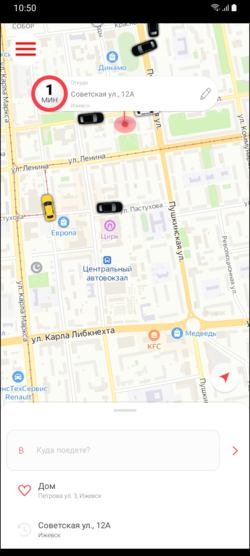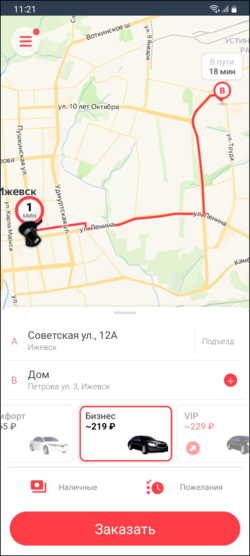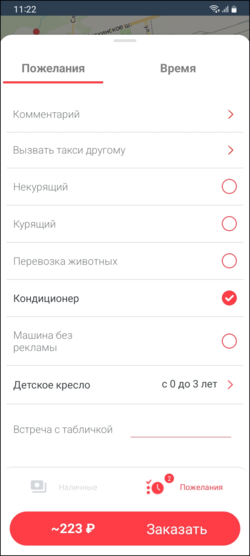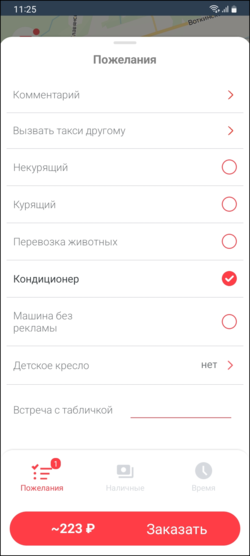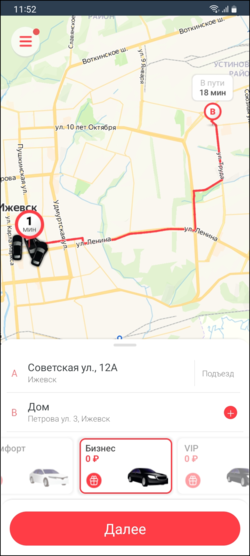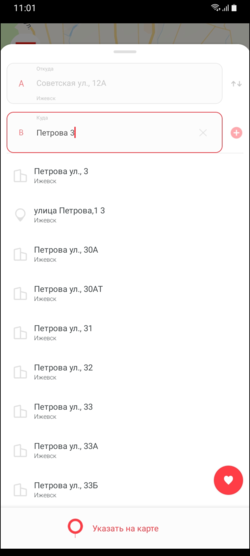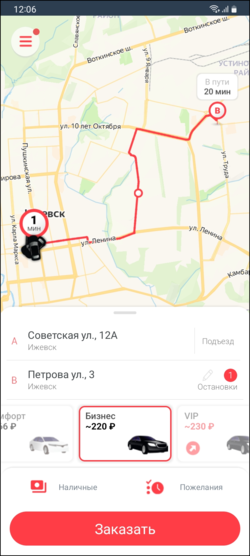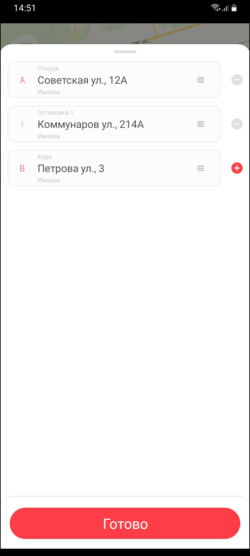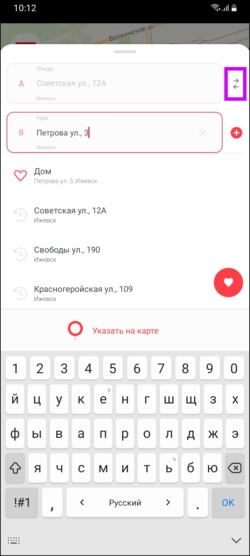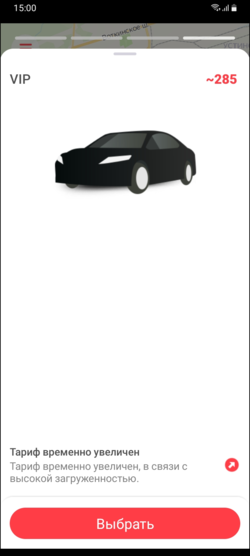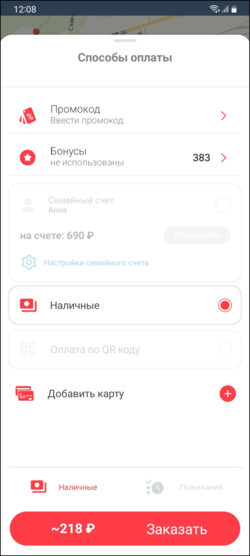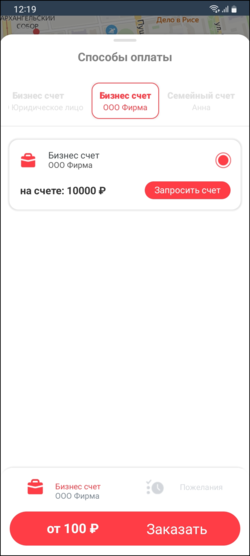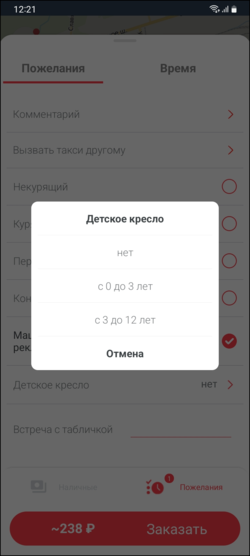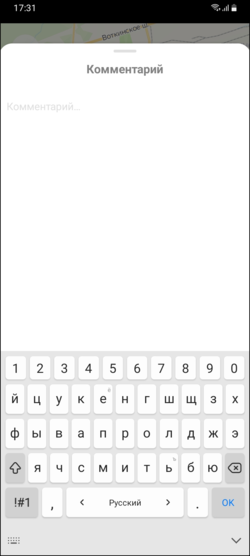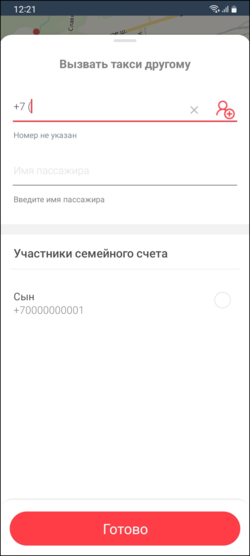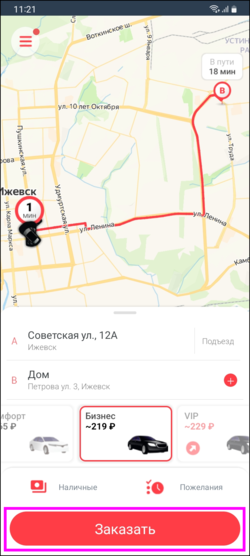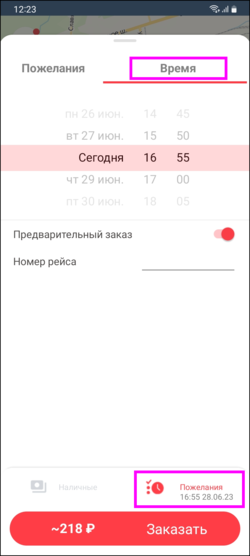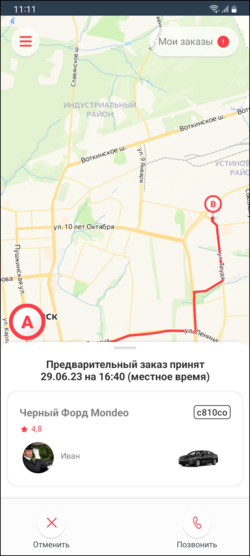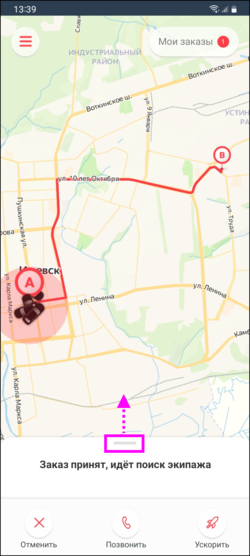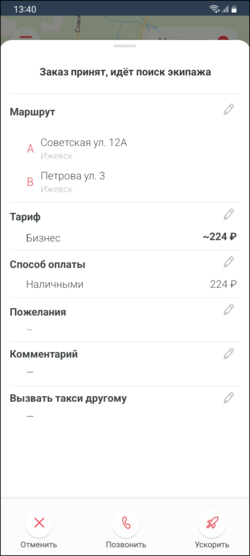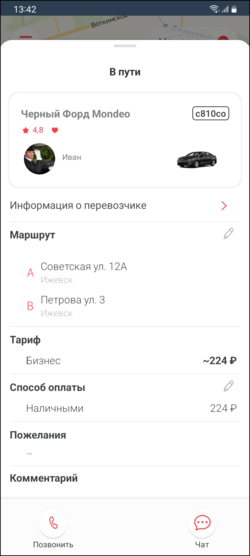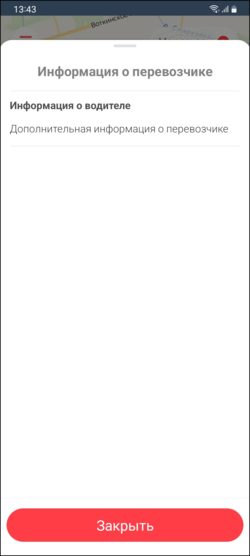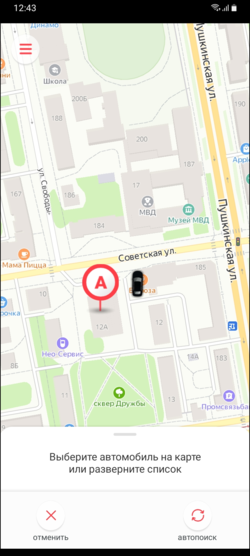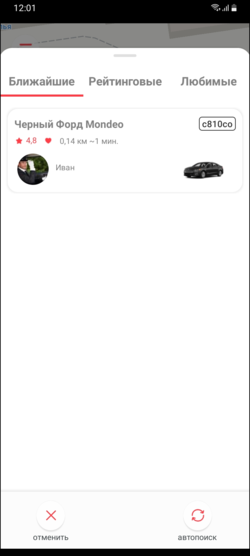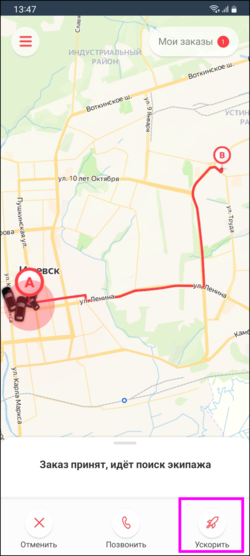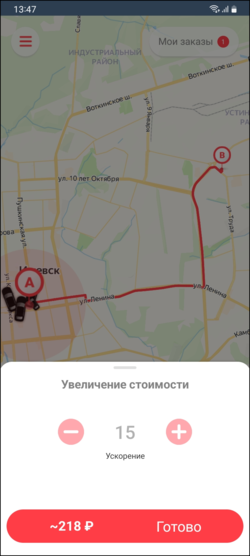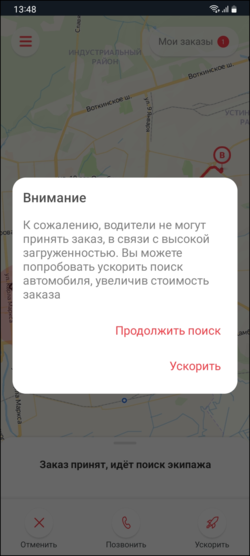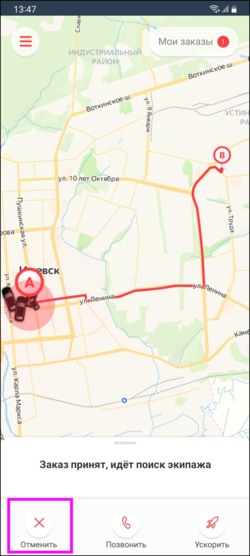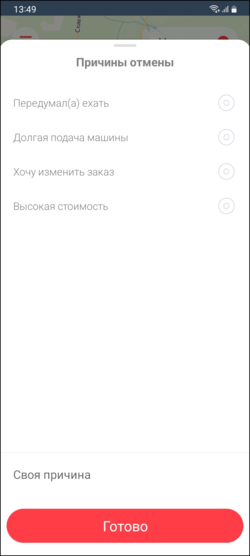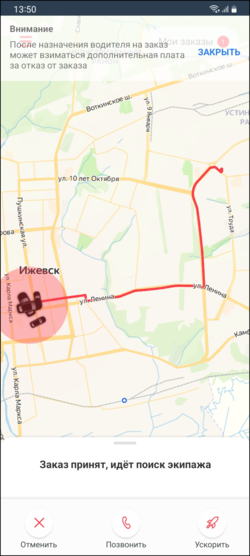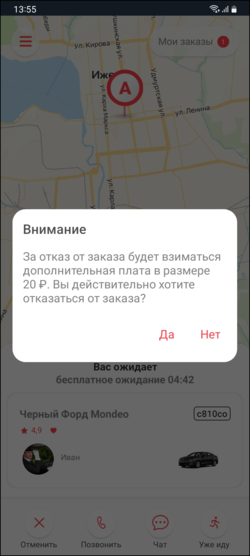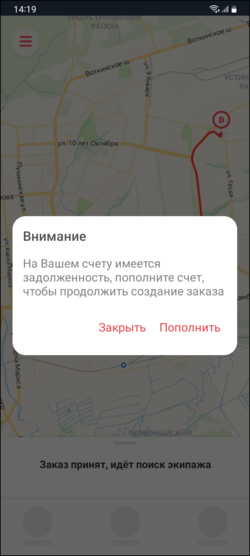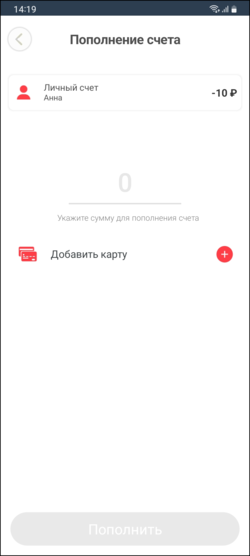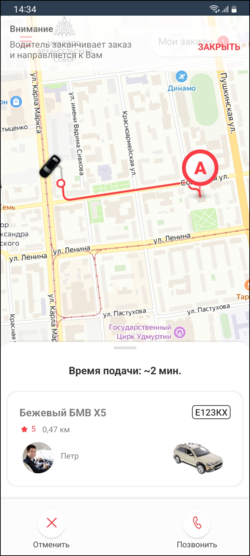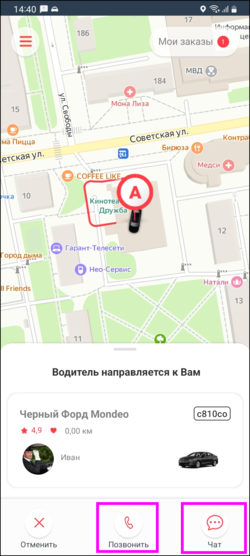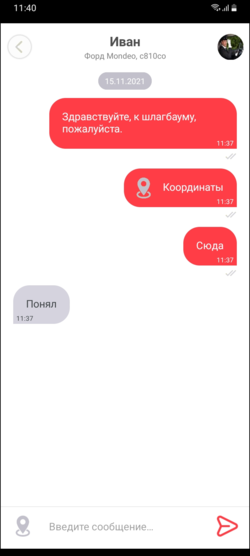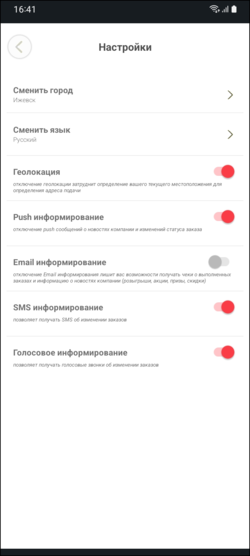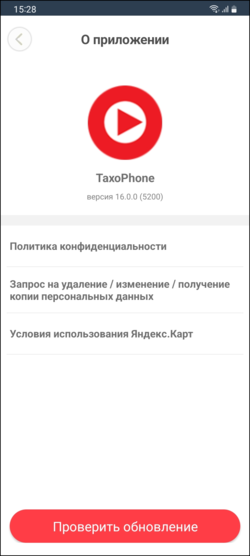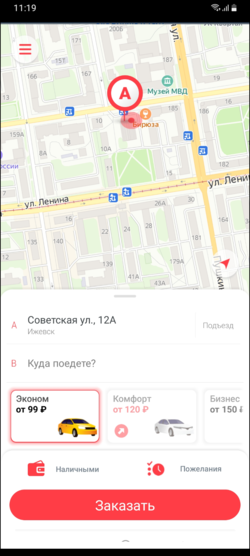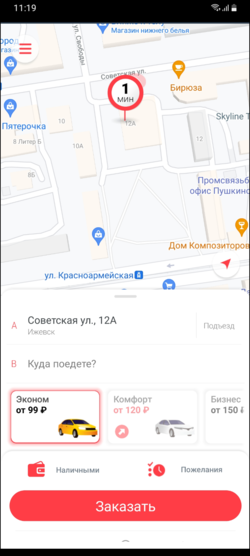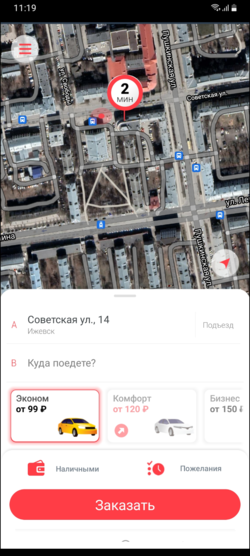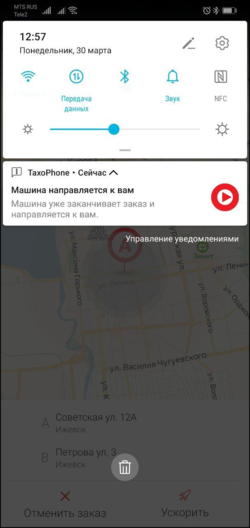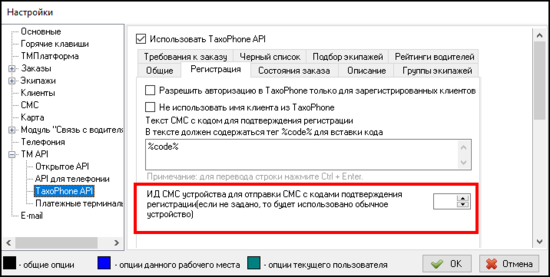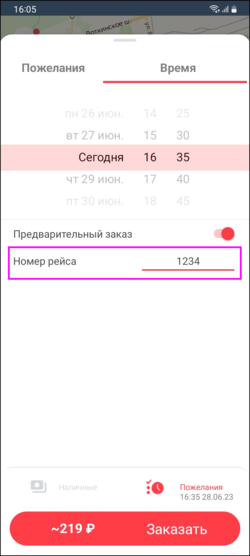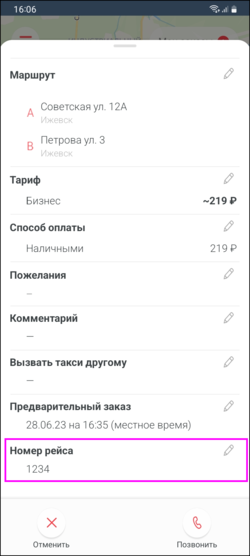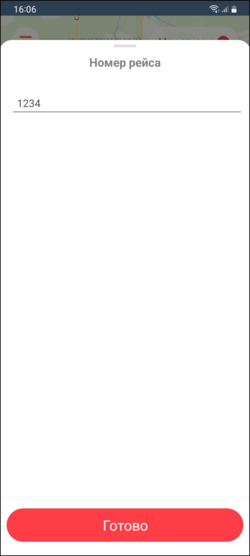Обзор возможностей приложения TaxoPhone — различия между версиями
(→Выполнение и завершение заказа) |
(→Информационные экраны) |
||
| (не показано 57 промежуточных версий этого же участника) | |||
| Строка 1: | Строка 1: | ||
| + | {{info|Информация актуальна для TaxoPhone 16}} | ||
| + | |||
'''TaxoPhone''' – это современное и удобное мобильное приложение, позволяющее заказать такси без звонка в диспетчерскую. Приложение работает на телефонах под управлением операционных систем iOS и Android и доступно на нескольких языках. | '''TaxoPhone''' – это современное и удобное мобильное приложение, позволяющее заказать такси без звонка в диспетчерскую. Приложение работает на телефонах под управлением операционных систем iOS и Android и доступно на нескольких языках. | ||
| Строка 12: | Строка 14: | ||
== Регистрация в приложении == | == Регистрация в приложении == | ||
{| class="wikitable" | {| class="wikitable" | ||
| − | |style="width:25%"|<big>При первом запуске приложение может предложить выбрать город из | + | |style="width:25%"|<big>При первом запуске приложение может предложить выбрать город. |
| + | |||
| + | Порядок городов в списке можно задать в ЕЛК. | ||
| + | |||
| + | Выбранный город будет меняться автоматически, если пользователь укажет адрес подачи из другого города, в котором работает компания. При этом будет обновляться список тарифов, в соответствии с городом. | ||
| + | |||
| + | Также может быть предложено выбрать службу такси (компанию), если она не одна. | ||
| + | </big> | ||
|[[Файл:Окно выбора города в TaxoPhone(iOS).png|250px]] | |[[Файл:Окно выбора города в TaxoPhone(iOS).png|250px]] | ||
|- | |- | ||
| − | |<big>Необходимо заполнить форму регистрации, указав {{поле|Имя}}, {{поле|Номер телефона}}, E-mail, и принять политику конфиденциальности.</big> | + | |<big>Необходимо заполнить форму регистрации, указав {{поле|Имя}}, {{поле|Номер телефона}}, E-mail (данное поле отображается при регистрации, если ввод E-mail обязателен), и принять политику конфиденциальности.</big> |
{{info|Организация может ограничить круг лиц, использующих приложение, включив настройку "Разрешить авторизацию в TaxoPhone только для зарегистрированных клиентов". То есть войти в приложение смогут только те, кто внесен в [[справочник "Клиенты"]].}} | {{info|Организация может ограничить круг лиц, использующих приложение, включив настройку "Разрешить авторизацию в TaxoPhone только для зарегистрированных клиентов". То есть войти в приложение смогут только те, кто внесен в [[справочник "Клиенты"]].}} | ||
<big>В открывшемся окне нужно ввести уникальный код, который придет в СМС-сообщении, либо будет продиктован при входящем звонке. | <big>В открывшемся окне нужно ввести уникальный код, который придет в СМС-сообщении, либо будет продиктован при входящем звонке. | ||
| + | |||
| + | Также происходит проверка введенного E-mail.</big> | ||
|[[Файл:Приложение TaxoPhone Профиль (iOS).png|250px]] [[Файл:Приложение TaxoPhone Подтверждение (iOS).png|250px]] | |[[Файл:Приложение TaxoPhone Профиль (iOS).png|250px]] [[Файл:Приложение TaxoPhone Подтверждение (iOS).png|250px]] | ||
|- | |- | ||
| Строка 24: | Строка 35: | ||
|[[Файл:Приложение TaxoPhone обучение1.png|250px]] [[Файл:Приложение TaxoPhone обучение2.png|250px]] [[Файл:Приложение TaxoPhone обучение3.png|250px]] [[Файл:Приложение TaxoPhone обучение4.png|250px]][[Файл:Приложение TaxoPhone обучение5.png|250px]] | |[[Файл:Приложение TaxoPhone обучение1.png|250px]] [[Файл:Приложение TaxoPhone обучение2.png|250px]] [[Файл:Приложение TaxoPhone обучение3.png|250px]] [[Файл:Приложение TaxoPhone обучение4.png|250px]][[Файл:Приложение TaxoPhone обучение5.png|250px]] | ||
|- | |- | ||
| − | |<big>Может быть показано окно акций.</big> | + | |<big>Может быть показано окно акций. |
| + | |||
| + | Существует возможность отправки персонализированных новостей и акций для клиентов. При создании новости или акции в Такси-Мастер (доступно с версии Такси-Мастер 3.14) можно указать группу клиентов, а также атрибут, которым должен обладать клиент для того, чтобы увидеть данную новость или акцию.</big> | ||
|[[Файл:Приложение TaxoPhone акции.png|250px|слева]] | |[[Файл:Приложение TaxoPhone акции.png|250px|слева]] | ||
|} | |} | ||
| Строка 44: | Строка 57: | ||
Если скрыть блок тарифов, то стоимость всегда будет отображаться на кнопке "Заказать".<br /> | Если скрыть блок тарифов, то стоимость всегда будет отображаться на кнопке "Заказать".<br /> | ||
При подробном режиме заказ осуществляется в два шага. На первом шаге указываются адреса и тариф. Затем по кнопке "Далее" осуществляется на экран пожеланий, выбора способа оплаты, и времени. При этом стоимость на первом шаге отображается в блоке тарифов (если он не отключен, иначе на кнопке "Заказать"), а на втором на кнопке "Заказать". | При подробном режиме заказ осуществляется в два шага. На первом шаге указываются адреса и тариф. Затем по кнопке "Далее" осуществляется на экран пожеланий, выбора способа оплаты, и времени. При этом стоимость на первом шаге отображается в блоке тарифов (если он не отключен, иначе на кнопке "Заказать"), а на втором на кнопке "Заказать". | ||
| + | |||
| + | Возможно отключение расчета предварительной стоимости заказа для отдельных тарифов (групп экипажей). | ||
| + | |||
| + | Призовые заказы имеют специальный признак (при использовании функционала призовых заказов). | ||
</big> | </big> | ||
| − | |[[Файл:Приложение TaxoPhone быстрый режим.png|250px]] [[Файл:Приложение TaxoPhone быстрый режим2.png|250px]] [[Файл:Приложение TaxoPhone полный режим.png|250px]] [[Файл:Приложение TaxoPhone полный режим2.png|250px]] | + | |[[Файл:Приложение TaxoPhone быстрый режим.png|250px]] [[Файл:Приложение TaxoPhone быстрый режим2.png|250px]] [[Файл:Приложение TaxoPhone полный режим.png|250px]] [[Файл:Приложение TaxoPhone полный режим2.png|250px]] [[Файл:Приложение TaxoPhone призовой.png|250px]] |
|- | |- | ||
|<big> Если адрес {{поле|Откуда}} не будет распознан, приложение определит координаты (широту и долготу).</big> | |<big> Если адрес {{поле|Откуда}} не будет распознан, приложение определит координаты (широту и долготу).</big> | ||
| Строка 53: | Строка 70: | ||
Также необходимо ввести {{поле|Куда}} и остановки (с помощью кнопки [[Файл:TaxoPhone добавить остановку кнопка.png|30px]]), если нужны.<br /> | Также необходимо ввести {{поле|Куда}} и остановки (с помощью кнопки [[Файл:TaxoPhone добавить остановку кнопка.png|30px]]), если нужны.<br /> | ||
| − | Для удобства на экране поиска и указания адреса | + | Для удобства на экране поиска и указания адреса можно использовать: |
| − | * | + | * Ручной ввод адреса. Если по введённым пользователям данным не нашлось ни одного подходящего адреса, то будет предложено указать адрес на карте. |
| − | * | + | * Выбор из списка любимых адресов (будут отображаться только любимые адреса из выбранного города) и адресов из истории поездок. |
| − | * " | + | * "Указать на карте".<br /> |
| + | |||
| + | При введении адреса может быть доступна кнопка "Туда и обратно", которая добавляет адрес подачи как конечный адрес. | ||
Если в заказе более двух адресов, то, нажав на блок адреса назначения или на индикатор количества остановок, можно открыть список всех адресов заказа. Порядок адресов изменяется перетаскиванием.<br /> | Если в заказе более двух адресов, то, нажав на блок адреса назначения или на индикатор количества остановок, можно открыть список всех адресов заказа. Порядок адресов изменяется перетаскиванием.<br /> | ||
Если указано хотя бы 2 адреса, будет построен предварительный маршрут по заказу. | Если указано хотя бы 2 адреса, будет построен предварительный маршрут по заказу. | ||
| + | |||
| + | При поиске пунктов/заведений в списке подходящих результатов поиска происходит сортировка по убыванию от местоположения пользователя. | ||
</big> | </big> | ||
| − | |[[Файл:Приложение TaxoPhone экран поиска адреса.png|250px]] [[Файл:Окно нового заказа в TaxoPhone (iOS).png|250px]] [[Файл:Приложение TaxoPhone экран остановок.png|250px]] | + | |[[Файл:Приложение TaxoPhone экран поиска адреса.png|250px]] [[Файл:Окно нового заказа в TaxoPhone (iOS).png|250px]] [[Файл:Приложение TaxoPhone экран остановок.png|250px]] [[Файл:Приложение TaxoPhone туда обратно.png|250px]] |
|- | |- | ||
|<big>На панели тарифов можно увидеть стоимость заказа сразу для всех тарифов.<br /> | |<big>На панели тарифов можно увидеть стоимость заказа сразу для всех тарифов.<br /> | ||
| Строка 75: | Строка 96: | ||
{{info|Для разных групп экипажей (тарифов) могут отображаться разные иконки машин на карте.}} | {{info|Для разных групп экипажей (тарифов) могут отображаться разные иконки машин на карте.}} | ||
| + | |||
| + | Также могут присутствовать группы экипажей доставки, супергруппы (когда несколько однотипных групп экипажей объединены) и партнерские группы (информация о партнерах данной организации). | ||
</big> | </big> | ||
|[[Файл:Приложение TaxoPhone быстрый режим.png|250px]] [[Файл:Выбор группы экипажей в TaxoPhone(iOS).png|250px]] | |[[Файл:Приложение TaxoPhone быстрый режим.png|250px]] [[Файл:Выбор группы экипажей в TaxoPhone(iOS).png|250px]] | ||
|- | |- | ||
| − | |<big>Можно выбрать способ оплаты | + | |<big>Можно выбрать способ оплаты: добавить банковскую карту, использовать оплату по qr-коду, ввести реферальный код или промо-код, использовать бонусы (также может быть разрешено распределение бонусов в конце поездки).<br /> |
| + | |||
| + | Если выбран вариант оплаты через QR-код, то при завершении поездки водитель покажет клиенту QR-код, а клиент может оплатить поездку, распознав QR-код любым имеющимся банковским приложением. | ||
| + | |||
| + | Если клиенту разрешено использование семейных счетов, то он может создать и настроить семейный счет. | ||
| + | |||
| + | Можно настроить доступ к счетам (безналичному, бонусному или к добавленной банковской карте) для членов семьи, добавить участников семейного счета, настроить уведомления (о создании или завершении заказа с оплатой по семейному счету). | ||
| + | |||
| + | Для приглашения члена семьи к использованию семейного счета, необходимо нажать "Пригласить нового участника" и указать его имя и телефон. | ||
| + | |||
Для юридических лиц есть возможность выбрать между бизнес счетом и личным. | Для юридических лиц есть возможность выбрать между бизнес счетом и личным. | ||
| + | |||
| + | Для клиентов, у которых по умолчанию используется безналичный счет для оплаты, может быть запрещено использовать для оплаты наличные или банковскую карту. | ||
| + | |||
| + | Также юридические лица могут по специальной кнопке "Запросить счет" отправлять заранее подготовленный тип отчёта клиенту на указанный в профиле E-mail. | ||
</big> | </big> | ||
| − | |[[Файл:Способ оплаты в TaxoPhone.png|250px]] [[Файл:TaxoPhone выбор бизнес счета.png|250px]] | + | |[[Файл:Способ оплаты в TaxoPhone.png|250px]] [[Файл:TaxoPhone семейный счет.png|250px]] [[Файл:TaxoPhone выбор бизнес счета.png|250px]] |
|- | |- | ||
|<big>Можно указать дополнительные параметры, нажав на "Пожелания". Доступные для выбора параметры зависят от выбранной группы экипажей.<br /> | |<big>Можно указать дополнительные параметры, нажав на "Пожелания". Доступные для выбора параметры зависят от выбранной группы экипажей.<br /> | ||
| Строка 99: | Строка 135: | ||
|style="width:25%"|<big>Для создания предварительного заказа необходимо при оформлении в блоке "Пожелания" включить настройку "Предварительный заказ" и указать желаемое время подачи автомобиля.<br /> | |style="width:25%"|<big>Для создания предварительного заказа необходимо при оформлении в блоке "Пожелания" включить настройку "Предварительный заказ" и указать желаемое время подачи автомобиля.<br /> | ||
| − | Остальные действия не отличаются от создания обычного заказа.</big> | + | Остальные действия не отличаются от создания обычного заказа. |
| − | |[[Файл:Приложение TaxoPhone Пожелания к заказу (iOS) 2.png|250px| | + | |
| + | В TaxoPhone может отображаться информация по предварительному экипажу для предварительных заказов, которые еще не перешли в текущие.</big> | ||
| + | |[[Файл:Приложение TaxoPhone Пожелания к заказу (iOS) 2.png|250px]] [[Файл:Приложение TaxoPhone информация о предварительном экипаже.png|250px]] | ||
|} | |} | ||
== Создание нескольких заказов одновременно == | == Создание нескольких заказов одновременно == | ||
{| class="wikitable" | {| class="wikitable" | ||
| − | |style="width:25%"|<big>Можно создать одновременно несколько заказов.</big> | + | |style="width:25%"|<big>Можно создать одновременно несколько заказов. |
| + | |||
| + | Есть возможность скрыть номера заказов в приложении.</big> | ||
|[[Файл:TaxoPhone создание нескольких заказов.png|250px]] [[Файл:TaxoPhone создание нескольких заказов 2.png|250px]] | |[[Файл:TaxoPhone создание нескольких заказов.png|250px]] [[Файл:TaxoPhone создание нескольких заказов 2.png|250px]] | ||
| + | |} | ||
| + | |||
| + | == "Аукцион" (торги) между клиентом и водителем == | ||
| + | {| class="wikitable" | ||
| + | |style="width:25%"|<big>Можно использовать функционал [[Заказы-аукционы|аукциона между клиентом и водителем]], который позволяет клиентам указывать желаемую цену за поездку. | ||
| + | |||
| + | {{info|Для работы данного функционала необходимо иметь TaxoPhone версии 16, Такси-Мастер версии 3.14, TMDriver версии 3.14 и специальную лицензию "Заказы-аукционы" в лицензионном ключе.}} | ||
| + | |||
| + | При использовании аукционов пользователь пассажирского приложения, может выбрать специальный тариф с признаком аукциона в виде молоточка, чтобы задать свою цену за поездку. | ||
| + | |||
| + | Чтобы предложить свою цену за заказ, пассажир может воспользоваться кнопками "-" и "+". Цена заказа будет изменяться на определенный шаг (задается в в группе экипажей) в пределах между минимальной и максимальной ценой заказа (задается в в группе экипажей). | ||
| + | |||
| + | После того, как пользователь укажет свою цену и создаст заказ, откроется специальный экран с предложениями (ответами на его цену) от водителей. | ||
| + | |||
| + | Пользователь может либо отклонить предложения водителей, либо согласиться на одно из них. | ||
| + | |||
| + | Также пользователь пассажирского приложения всегда может изменить цену за поездку, не выходя с экрана поиска предложений, например, увеличить, чтобы быстрее получить отклик водителей. | ||
| + | </big> | ||
| + | |[[Файл:TaxoPhone тариф с аукционом.png|250px]] [[Файл:TaxoPhone цена для аукциона.png|250px]] [[Файл:TaxoPhone предложение аукциона водителям.png|250px]] | ||
|} | |} | ||
| Строка 112: | Строка 171: | ||
{| class="wikitable" | {| class="wikitable" | ||
|style="width:25%"|<big>После создания заказа система подберет ближайшие экипажи, удовлетворяющие всем параметрам.<br /> | |style="width:25%"|<big>После создания заказа система подберет ближайшие экипажи, удовлетворяющие всем параметрам.<br /> | ||
| + | |||
| + | На экране подбора экипажей может быть показан процесс предложения заказа водителям. | ||
| + | |||
Также после создания заказа можно посмотреть детали заказа, а также изменить их, если такое разрешено. <br /> | Также после создания заказа можно посмотреть детали заказа, а также изменить их, если такое разрешено. <br /> | ||
Пользователь может отредактировать в заказе: | Пользователь может отредактировать в заказе: | ||
| − | * До назначения водителя на заказ: все параметры заказа | + | * До назначения водителя на заказ: все параметры заказа. |
| − | * После назначения водителя на заказ: добавить адрес назначения и/или остановку, а остальные данные уже изменить нельзя. | + | * После назначения водителя на заказ: добавить адрес назначения и/или остановку, изменить способ оплаты, а остальные данные уже изменить нельзя.<br /> |
| + | |||
| + | На экране с деталями заказа, после назначения на заказ водителя, может отображаться дополнительная информация о водителе или о компании перевозчике (автопарке), к которой может принадлежать водитель. | ||
</big> | </big> | ||
| − | |[[Файл:отображение всех автомобилей на экране(iOS).png|250px]] [[Файл:Детали заказа TaxoPhone.png|250px]] | + | |[[Файл:отображение всех автомобилей на экране(iOS).png|250px]] [[Файл:Детали заказа TaxoPhone.png|250px]] [[Файл:TaxoPhone информация о водителе.png|250px]] [[Файл:TaxoPhone информация о водителе2.png|250px]] |
|- | |- | ||
|<big>Также может быть доступен выбор автомобиля на карте или из списка.</big> | |<big>Также может быть доступен выбор автомобиля на карте или из списка.</big> | ||
| Строка 133: | Строка 197: | ||
== Ускорение заказа == | == Ускорение заказа == | ||
{| class="wikitable" | {| class="wikitable" | ||
| − | |style="width:25%"|<big>При автоподборе можно увеличить стоимость заказа, чтобы водители быстрее его взяли.</big> | + | |style="width:25%"|<big>При автоподборе можно увеличить стоимость заказа, чтобы водители быстрее его взяли. |
| − | |[[Файл:TaxoPhone ускорить.png|250px]] [[Файл:TaxoPhone увеличение стоимости.png|250px]] | + | |
| + | Если поиск продолжается какое-то продолжительное время (настраивается), может появляться диалоговое окно с предложением повысить стоимость заказа. | ||
| + | </big> | ||
| + | |[[Файл:TaxoPhone ускорить.png|250px]] [[Файл:TaxoPhone увеличение стоимости.png|250px]] [[Файл:TaxoPhone предложение увеличения стоимости.png|250px]] | ||
|} | |} | ||
== Отказ от заказа == | == Отказ от заказа == | ||
{| class="wikitable" | {| class="wikitable" | ||
| − | |style="width:25%"|<big>Пассажир может отказаться от заказа в любой момент до того, как он сел в машину. Для этого необходимо нажать на кнопку {{поле|Отменить | + | |style="width:25%"|<big>Пассажир может отказаться от заказа в любой момент до того, как он сел в машину. Для этого необходимо нажать на кнопку {{поле|Отменить}}. |
| − | + | ||
| − | + | Также при отмене можно указать причину. | |
| − | + | ||
| + | Заполнение причин отказа от заказа можно сделать обязательным. | ||
| + | |||
{{info|Шаблоны причин создаются в отдельном справочнике "Причины отмены заказов клиентами".}} | {{info|Шаблоны причин создаются в отдельном справочнике "Причины отмены заказов клиентами".}} | ||
</big> | </big> | ||
| − | |[[Файл:TaxoPhone причина отказа.png|250px]] | + | |[[Файл:TaxoPhone отменить заказ.png|250px]] |[[Файл:TaxoPhone причина отказа.png|250px]] |
| + | |} | ||
| + | |||
| + | == Штраф для клиента за отказ от заказа == | ||
| + | {| class="wikitable" | ||
| + | |style="width:25%"|<big>Пользователь может быть оштрафован за отказ от заказа, если отказ от заказа происходит после того как водитель: | ||
| + | * Принял заказ. И прошло N минут после принятия заказа. | ||
| + | * Подъехал на место. | ||
| + | |||
| + | Функционал настраивается в группах клиентов в Такси-Мастер. | ||
| + | |||
| + | Штраф списывается только в том случае, когда заказ переходит в специальное состояние типа "Прекращен". | ||
| + | |||
| + | Списание штрафа будет происходить с привязанной банковской карты клиента или с личного счёта. Если карта не привязана или на ней недостаточно средств, то списание произойдет с личного счета. | ||
| + | </big> | ||
| + | |[[Файл:TaxoPhone штраф клиента за отмену заказа.png|250px]] [[Файл:TaxoPhone уведомление о штрафе клиента за отмену.png|250px]] | ||
| + | |} | ||
| + | |||
| + | == Использование личного счета == | ||
| + | {| class="wikitable" | ||
| + | |style="width:25%"|<big>Использование личных счетов клиентов можно настроить таким образом, что при отрицательном балансе личного безналичного счета (настраивается в группах клиентов) создание любых заказов данным клиентом будет запрещено, то есть пользователь не сможет создать заказ, пока не погасит задолженность (штраф). | ||
| + | |||
| + | Пополнение личного счета возможно с привязанной банковской карты. Для некоторых клиентов данная операция может быть недоступна. | ||
| + | </big> | ||
| + | |[[Файл:TaxoPhone уведомление о задолженности на личном счете.png|250px]] [[Файл:TaxoPhone пополнение личного счета.png|250px]] | ||
| + | |} | ||
| + | |||
| + | == Трек экипажа для заказа в очереди == | ||
| + | {| class="wikitable" | ||
| + | |style="width:25%"|<big>Для пользователя в приложении отображается трек от экипажа до точки освобождения, и от точки освобождения водителя по предыдущему заказу до адреса подачи. | ||
| + | |||
| + | В TaxoPhone может автоматически пересчитываться время до подачи на основе маршрута доезда экипажа до адреса подачи. | ||
| + | </big> | ||
| + | |[[Файл:TaxoPhone трек экипажа для заказа в очереди.png|250px]] | ||
|} | |} | ||
| Строка 151: | Строка 253: | ||
{| class="wikitable" | {| class="wikitable" | ||
|style="width:25%"|<big>После того, как автомобиль назначен, пассажир может позвонить/написать и отправить координаты какого-либо места водителю для уточнения. Для этого необходимо нажать на кнопку "Позвонить" или "Чат".<br /> | |style="width:25%"|<big>После того, как автомобиль назначен, пассажир может позвонить/написать и отправить координаты какого-либо места водителю для уточнения. Для этого необходимо нажать на кнопку "Позвонить" или "Чат".<br /> | ||
| + | Ответить на сообщения водителя можно прямо из push-сообщений (только для Android). | ||
| + | |||
Сообщения по поездке хранятся в истории заказов.<br /></big> | Сообщения по поездке хранятся в истории заказов.<br /></big> | ||
{{info|Возможность связи с водителем определяется политикой организации.}} | {{info|Возможность связи с водителем определяется политикой организации.}} | ||
| Строка 158: | Строка 262: | ||
== Выполнение и завершение заказа == | == Выполнение и завершение заказа == | ||
{| class="wikitable" | {| class="wikitable" | ||
| − | |style="width:25%"|<big>Оповестить водителя о своем выходе можно, нажав "Уже иду".</big> | + | |style="width:25%"|<big>Оповестить водителя о своем выходе можно, нажав "Уже иду". |
| − | |[[Файл:TaxoPhone уже иду.png|250px| | + | |
| + | Также можно нажать кнопку "Уже иду" прямо в push-сообщении об ожидании клиента водителем (только на устройствах при управлении Android). | ||
| + | |||
| + | Во время ожидания пассажира водителем на экране может отображаться информация о бесплатном и платном времени ожидания. Данный функционал настраивается в тарифе. | ||
| + | </big> | ||
| + | |[[Файл:TaxoPhone уже иду.png|250px]][[Файл:TaxoPhone уже иду в пуше.png|250px]] | ||
|- | |- | ||
| − | |<big>Все передвижения экипажа можно видеть на карте.</big> | + | |<big>Все передвижения экипажа можно видеть на карте.<br /> |
| + | Также можно позвонить/написать водителю. | ||
| + | |||
| + | Во время поездки (с экрана "В пути") можно отправить ссылку на страницу, на которой будут отображаться передвижения поделившегося пользователя.</big> | ||
|[[Файл:Состояние заказа в приложении TaxoPhone (iOS).png|250px]] | |[[Файл:Состояние заказа в приложении TaxoPhone (iOS).png|250px]] | ||
|- | |- | ||
| − | |<big>После окончания поездки в окне "Оплата" можно изменить способ оплаты и определить какую часть стоимости нужно оплатить бонусами.<br /> | + | |<big>После окончания поездки в окне "Оплата" можно изменить способ оплаты и определить какую часть стоимости нужно оплатить бонусами (если разрешено менять количество бонусов в конце поездки или если нужно подтверждение оплаты по карте).<br /> |
| + | |[[Файл:Приложение TaxoPhone Оплата (iOS).png|250px]] | ||
| + | |- | ||
| + | |После оплаты можно оценить качество поездки (из оценок рассчитывается [[Рейтинг водителя]]), поставив оценку от 1 до 5 и выбрав нужные шаблоны параметров поездки. Есть возможность использовать уникальные кастомные иконки для оценки заказа, при этом они могут быть различны для разных групп экипажей (тарифов).<br /> | ||
| + | |||
| + | Служба такси может дать возможность пользователю оценить завершенный заказ не сразу, а в течение определенного времени, открыв заказ в истории заказов. | ||
| + | |||
| + | В зависимости от оценки заказа (положительная или отрицательная) клиентом, будет появляться возможность добавления водителя в любимые или в черный список.<br /> | ||
| + | |||
| + | Добавление комментария к оценке, если она негативная, можно сделать обязательным. | ||
| + | |||
| + | Может быть доступно прикрепление фотографий к отзыву. | ||
| − | + | Водителю можно оставлять чаевые в конце поездки на экране оценки заказа. <br /> | |
| − | Также можно | + | Также можно добавить отзыв. <br /> |
Если не закрыть экран с оценкой, то он закроется автоматически через 30 минут после завершения заказа.<br /> | Если не закрыть экран с оценкой, то он закроется автоматически через 30 минут после завершения заказа.<br /> | ||
| − | Также если у клиента еще не было реферального кода, то он будет сгенерирован.</big> | + | Также если у клиента еще не было реферального кода, то он будет сгенерирован (при использовании реферальной системы).</big> |
| − | |[[Файл: | + | |[[Файл:Завершение заказа в приложении TaxoPhone (iOS).png|250px]] [[Файл:TaxoPhone подробности поездки.png|250px]] [[Файл:TaxoPhone отзыв с фото.png|250px]] [[Файл:TaxoPhone обязательный отзыв при низкой оценке.png|250px]] [[Файл:TaxoPhone чаевые.png|250px]] |
|- | |- | ||
| − | |<big>Также будет предложено оценить приложение.</big> | + | |<big>Также будет предложено оценить приложение.<br /> |
| + | Организация может отключить появление данного окна.</big> | ||
|[[Файл:TaxoPhone оценить приложение.png|250px]] | |[[Файл:TaxoPhone оценить приложение.png|250px]] | ||
|} | |} | ||
| Строка 185: | Строка 309: | ||
{| class="wikitable" | {| class="wikitable" | ||
| − | |style="width:25%"|<big>''' | + | |style="width:25%"|<big>'''Профиль'''<br /> |
| + | На экране "Профиль" можно увидеть информацию по количеству поездок, по количеству бонусов, по количеству приглашенных друзей, и количеству бонусов полученных по реферальной системе за друзей. | ||
| + | |||
| + | Также с данного экрана возможно перейти раздел с личной информацией, где можно установить фото, изменить имя пользователя, номер телефона, E-mail (если данное поле есть), дату рождения. Возможно, потребуется заново получить код через СМС. При указании E-mail происходит его проверка. | ||
| + | |||
| + | Также с экрана профиля можно перейти в раздел "Детализация баланса" (если доступно), в котором пользователь может просматривать баланс всех своих счетов (личный счет, бизнес счет, бонусный счет) и историю операций (списания и зачисления) по ним. | ||
| + | |||
| + | Еще на экране профиля возможно отображение отдельного раздела "Условия бонусной программы", при нажатии на который будут открываться подробные условия именно вашей бонусной системы в виде сайта или документа. Настраивается специалистами технической поддержки. | ||
| − | + | </big> | |
| − | |[[Файл:Меню в приложении TaxoPhone (iOS).png|250px]] [[Файл:TaxoPhone | + | |[[Файл:Меню в приложении TaxoPhone (iOS).png|250px]] [[Файл:TaxoPhone окно профиль.png|250px]] [[Файл:Профиль пользователя в TaxoPhone (iOS).png|250px]] [[Файл:TaxoPhone детализация.png|250px]] [[Файл:TaxoPhone детализация2.png|250px]] |
|- | |- | ||
| − | |<big>''' | + | |<big>'''История заказов'''<br /> |
| + | |||
| + | В этом пункте меню можно посмотреть историю выполненных и отмененных заказов.<br /> | ||
| + | |||
| + | Максимальное количество заказов регулируется.<br /> | ||
| + | |||
| + | Если клиент имеет семейный счет, то может просматривать личную историю и историю поездок членов семьи. | ||
| + | |||
| + | Заказы в истории сортируются по дате и времени завершения.<br /> | ||
| + | |||
| + | Чтобы просмотреть подробную информацию о заказе, достаточно нажать на него.<br /> | ||
| − | + | Также можно увидеть фактический маршрут заказа, быстро создать заказ с параметрами из истории или связаться с водителем. | |
| + | </big> | ||
| − | |[[Файл: | + | |[[Файл:История поездок в приложении TaxoPhone (iOS).png|250px]] [[Файл:TaxoPhone история заказов семейная.png|250px]] [[Файл:TaxoPhone история заказов отмененные.png|250px]] [[Файл:Заказ из истории в приложении TaxoPhone.png|250px]] [[Файл: Создать заказ из истории в приложении TaxoPhone.png|250px]] |
|- | |- | ||
| − | |<big>''' | + | |<big>'''Способы оплаты'''<br /> |
| + | |||
| + | В данном окне можно применить промокод или реферальный код, управлять бонусами, добавить карту для оплаты или изменить способ оплаты. | ||
| + | |||
| + | Если клиенту разрешено использование семейных счетов, то он может создать и настроить семейный счет. | ||
| − | + | Промокоды можно создавать (в Такси-Мастер версии 3.14) для определенных групп клиентов или для отдельных клиентов с каким-то атрибутом.</big> | |
| − | |[[Файл: | + | |[[Файл:TaxoPhone экран способы оплаты.png|250px]] [[Файл:TaxoPhone экран способы оплаты2.png|250px]] |
|- | |- | ||
| − | |<big>''' | + | |<big>''' Семейный счет '''<br /> |
| + | Если у клиента в способах оплаты создан семейный счет, то будет присутствовать данный раздел меню. | ||
| + | |||
| + | В данном разделе меню можно настроить доступ к счетам (безналичному, бонусному или к добавленной банковской карте) для членов семьи, добавить участников семейного счета, настроить уведомления (о создании или завершении заказа с оплатой по семейному счету). | ||
| − | + | Для приглашения члена семьи к использованию семейного счета, необходимо нажать "Пригласить нового участника" и указать его имя и телефон. | |
| − | |[[Файл: | + | </big> |
| + | |[[Файл:TaxoPhone семейный счет.png|250px]] [[Файл:TaxoPhone семейный счет приглашение.png|250px]] | ||
|- | |- | ||
|<big>'''Любимые адреса'''<br /> | |<big>'''Любимые адреса'''<br /> | ||
| − | В данном разделе можно добавить часто используемые адреса. Они будут отображаться на отдельной вкладке "Любимые" при поиске адресов.</big> | + | В данном разделе можно добавить часто используемые адреса. Они будут отображаться на отдельной вкладке "Любимые" при поиске адресов. |
| + | |||
| + | Указанные подъезд, квартира и комментарий будут также добавляться в заказ при выборе любимого адреса. | ||
| + | </big> | ||
|[[Файл: Любимые адреса в приложении TaxoPhone.png|250px]] [[Файл: Добавить любимый адрес в приложении TaxoPhone.png|250px]] [[Файл: Список любимых адресов в приложении TaxoPhone.png|250px]] | |[[Файл: Любимые адреса в приложении TaxoPhone.png|250px]] [[Файл: Добавить любимый адрес в приложении TaxoPhone.png|250px]] [[Файл: Список любимых адресов в приложении TaxoPhone.png|250px]] | ||
|- | |- | ||
| − | |<big>''' | + | |<big>'''Пригласить друзей'''<br /> |
| − | + | Из данного окна можно поделиться реферальным кодом с друзьями через мессенджеры или социальные сети. | |
| − | + | Также можно порекомендовать приложение и без использования реферальной системы. При переходе в раздел пригласить друзей будет предложено поделиться сообщением "У меня есть замечательная новость, я нашел хорошее приложение "Название приложения" скачай приложение по ссылке", со ссылкой, ведущей в маркет приложений (зависит от операционной системы телефона).</big> | |
| − | + | |[[Файл:Приложение TaxoPhone Работа с реферальными кодами Завершение заказа (iOS).png|250px]] [[Файл:Приложение TaxoPhone Работа пригласить друзей.png|250px]] | |
| − | + | |- | |
| − | + | |<big>'''О компании'''<br /> | |
| − | + | В данном окне может находиться информация об организации или выбор компании, если она не одна. | |
| − | |||
</big> | </big> | ||
| − | |[[Файл: | + | |[[Файл:TaxoPhone выбор компании.png|250px]] [[Файл:TaxoPhone о компании.png|250px]] |
|- | |- | ||
|<big>'''Тарифы'''<br /> | |<big>'''Тарифы'''<br /> | ||
| Строка 232: | Строка 384: | ||
В данном разделе можно ознакомиться с действующими тарифами.</big> | В данном разделе можно ознакомиться с действующими тарифами.</big> | ||
| − | |[[Файл:TaxoPhone тарифы.png|250px|слева]] | + | |[[Файл:TaxoPhone тарифы.png|250px|слева]] |
|- | |- | ||
| − | |<big>'''Новости'''<br /> | + | |<big>'''Новости и акции'''<br /> |
В данном разделе содержатся новостные записи и акции. | В данном разделе содержатся новостные записи и акции. | ||
| + | |||
| + | При наличии новых (непрочитанных) новостей и акций в кнопке меню будет отображаться индикатор. | ||
| + | |||
| + | Существует возможность отправки персонализированных новостей и акций для клиентов. При создании новости или акции в Такси-Мастер (доступно с версии Такси-Мастер 3.14) можно указать группу клиентов, а также атрибут, которым должен обладать клиент для того, чтобы увидеть данную новость или акцию. | ||
</big> | </big> | ||
| − | |[[Файл: | + | |[[Файл:TaxoPhone новости уведомление.png|250px]][[Файл:TaxoPhone новости уведомление в меню.png|250px]][[Файл:TaxoPhone новости.png|260px]] [[Файл:TaxoPhone акции.png|260px]] |
|- | |- | ||
| − | |<big>''' | + | |<big>'''Обратная связь'''<br /> |
| − | В данном | + | В данном разделе есть возможность связаться с диспетчерской. |
| − | + | Можно добавить ссылки на различные каналы обратной связи с Вашей компанией, такие как Viber, Telegram, VK, Одноклассники, Instagram*, WhatsApp*, Facebook*. | |
| − | |||
| − | |||
| − | + | Добавить ссылки можно в [[Единый личный кабинет|ЕЛК]] (настройки TaxoPhone). | |
| − | |[[Файл:TaxoPhone | + | <nowiki>*</nowiki> - продукты компании Meta, запрещенной на территории Российской Федерации. |
| + | </big> | ||
| + | |[[Файл:TaxoPhone обратная связь.png|250px]] [[Файл:ЕЛК настройки TaxoPhone обратная связь.png|950px]] | ||
|- | |- | ||
| − | |<big>''' | + | |<big>'''Стать водителем'''<br /> |
| + | |||
| + | Данный раздел будет отображаться, если добавлен адрес сайта с информацией для привлечения водителей. | ||
| − | + | Этот раздел может содержать данные о Вашем сайте, где размещена информация о трудоустройстве водителей и ссылка на скачивание приложения, или форму принятия водителя на работу. | |
| − | |[[Файл: | + | Включить отображение данного раздела и указать ссылку на скачивание приложения или форму принятия водителя на работу можно в [[Единый личный кабинет|ЕЛК]]. |
| + | </big> | ||
| + | |[[Файл:TaxoPhone Стать водителем.png|250px]] [[Файл:ЕЛК настройки TaxoPhone Стать водителем.png]] | ||
|- | |- | ||
| − | |<big>''' | + | |<big>'''Настройки'''<br /> |
| − | + | В данном окне можно изменить город, язык приложения, а также отключить геолокацию, Push и Email, СМС и голосовое информирование. | |
| − | + | </big> | |
| − | |[[Файл: | + | |[[Файл:TaxoPhone настройки.png|250px|слева]] |
|- | |- | ||
|<big>'''О приложении'''<br /> | |<big>'''О приложении'''<br /> | ||
| − | В данном окне можно ознакомиться с документами (политика конфиденциальности и запрос на удаление/изменение/получение копии персональных данных), | + | В данном окне можно ознакомиться с документами (политика конфиденциальности и запрос на удаление/изменение/получение копии персональных данных). |
| + | |||
| + | Каждый из подразделов опционален и может быть скрыт, если данные для этих разделов отключены или не указаны. | ||
| + | |||
| + | Также можно узнать версию приложения и проверить обновления. | ||
| + | |||
</big> | </big> | ||
|[[Файл:TaxoPhone О приложении.png|250px|слева]] | |[[Файл:TaxoPhone О приложении.png|250px|слева]] | ||
|} | |} | ||
| − | |||
| − | |||
| − | |||
| − | |||
| − | |||
| − | |||
| − | |||
== Быстрые мобильные векторные карты == | == Быстрые мобильные векторные карты == | ||
| Строка 283: | Строка 441: | ||
Также с помощью API-ключа для "Google Maps SDK for Android" и "Google Maps SDK for iOS" можно включить новый тип карты в TaxoPhone Google спутники. | Также с помощью API-ключа для "Google Maps SDK for Android" и "Google Maps SDK for iOS" можно включить новый тип карты в TaxoPhone Google спутники. | ||
| − | [[Файл: | + | {| |
| + | |- | ||
| + | |[[Файл:Подложка карт - Яндекс.png|250px|центр]] | ||
| + | |[[Файл:Подложка карт - Google.png|250px|центр]] | ||
| + | |[[Файл:Подложка карт - Google спутники.png|250px|центр]] | ||
| + | |} | ||
== Партнерские ссылки == | == Партнерские ссылки == | ||
| Строка 302: | Строка 465: | ||
== Черный список == | == Черный список == | ||
В Такси-Мастер есть возможность внести клиента в черный список, при этом в приложении при попытке авторизоваться или создать заказ, будет выдаваться уведомление о нахождении в черном списке, а для исключения из него необходимо обратиться в администрацию службы. | В Такси-Мастер есть возможность внести клиента в черный список, при этом в приложении при попытке авторизоваться или создать заказ, будет выдаваться уведомление о нахождении в черном списке, а для исключения из него необходимо обратиться в администрацию службы. | ||
| + | Может быть доступен телефон или E-mail для обращений. | ||
== Дополнительные Push-уведомления == | == Дополнительные Push-уведомления == | ||
| Строка 312: | Строка 476: | ||
== Метод определения координат == | == Метод определения координат == | ||
| − | Для приложений на Android есть возможность выбрать метод определения координат местоположения пользователя: Google сервисы, GPS датчик, комбинированный вариант. | + | Для приложений на Android есть возможность выбрать метод определения координат местоположения пользователя: Google сервисы, GPS датчик, Яндекс Локатор, комбинированный вариант. |
== Отдельный канал для отправки СМС с кодом подтверждения == | == Отдельный канал для отправки СМС с кодом подтверждения == | ||
| Строка 322: | Строка 486: | ||
Службы, использующие функционал ЕДС, могут осуществить привязку групп экипажей, используемых в приложении, к службам ЕДС ТМ, что позволяет автоматически при заказе с приложения подставлять нужную службу ЕДС. | Службы, использующие функционал ЕДС, могут осуществить привязку групп экипажей, используемых в приложении, к службам ЕДС ТМ, что позволяет автоматически при заказе с приложения подставлять нужную службу ЕДС. | ||
| − | == Google Pay == | + | == Google Pay и Apple Pay== |
| − | В TaxoPhone есть поддержка привязки и оплаты через Google Pay | + | В TaxoPhone есть поддержка привязки и оплаты через Google Pay и Apple Pay. Временно не доступно для РФ. Для интеграции с Google Pay необходимо наличие своего аккаунта разработчика Google и прохождение дополнительной проверки приложения. |
| + | |||
| + | == СБЕР Pay == | ||
| + | Можно подключить вариант оплаты заказов "СБЕР Pay". Для подключения необходимо иметь TaxoPhone версии 16.0 и Такси-Мастер версии 3.14, и интеграцию с эквайрингом СБЕР. | ||
| + | |||
| + | СБЕР Pay позволит упростить и ускорить процесс привязки банковской карты в приложении. Пользователю единожды нужно будет осуществить связку банковской картой в приложении СБЕР, чтобы в дальнейшем использовать привязанную банковскую карту для авто-оплаты заказов. | ||
| + | |||
| + | == Номер рейса и его редактирование == | ||
| + | При создании предварительного заказа может быть разрешено указание номера рейса. После создания такого заказа номер рейса можно редактировать. | ||
| + | |||
| + | {| | ||
| + | |[[Файл:TaxoPhone номера рейса.png|250px|center]] | ||
| + | |[[Файл:TaxoPhone номера рейса в деталях заказа.png|250px|center]] | ||
| + | |[[Файл:TaxoPhone номера рейса редактировать в заказе.png|250px|center]] | ||
| + | |} | ||
| + | |||
| + | == Как получить приложение? == | ||
| + | Службы такси, желающие получить приложение, обращаются в отдел продаж компании ООО БИТ «Мастер», отправив запрос на {{ящик ОП}}, либо же просто связавшись с менеджером по телефону. Далее ООО БИТ «Мастер» адаптирует детали интерфейса TaxoPhone под конкретные пожелания службы такси. Согласно техническому заданию, разработчики могут снабдить приложение элементами фирменного стиля компании (уникальная заставка при запуске приложения, логотип, цвета на выбор). Также можно установить отдельную иконку меню (по умолчанию совпадает с иконкой запуска приложения). Возможные настройки TaxoPhone [[Возможности TaxoPhone|тут]]. | ||
| + | |||
| + | Приложению присваивается индивидуальное название, под которым оно будет доступно в интернет-магазине (возможно название службы). Индивидуальное приложение службы такси будет загружено для скачивания в интернет-магазины AppStore и Play Маркет. <br /> | ||
| + | |||
| + | Также есть возможность настроить несколько служб, которые будут доступны для выбора в приложении. При этом для каждой службы такси (компании) можно указать перечень городов. При таких настройках приложение будет предлагать пользователю выбрать город, а если для данного города указано больше одной службы такси, то будет предложено выбрать службу. | ||
== Дополнительные материалы в блоге Такси-Мастер== | == Дополнительные материалы в блоге Такси-Мастер== | ||
| Строка 334: | Строка 519: | ||
[[Категория:TaxoPhone]] | [[Категория:TaxoPhone]] | ||
| + | [[Категория:Семейный счет]] | ||
Текущая версия на 10:06, 14 февраля 2024
TaxoPhone – это современное и удобное мобильное приложение, позволяющее заказать такси без звонка в диспетчерскую. Приложение работает на телефонах под управлением операционных систем iOS и Android и доступно на нескольких языках.
Для того чтобы служба такси могла принимать заказы, поступающие из приложения, необходима интеграция TaxoPhone и программы Такси-Мастер. Об этом вы можете прочитать в статье "Настройка приложения TaxoPhone".
Содержание
- 1 Как раскрутить такси и получать больше заказов из приложения
- 2 Регистрация в приложении
- 3 Создание заказа
- 4 Создание предварительного заказа
- 5 Создание нескольких заказов одновременно
- 6 "Аукцион" (торги) между клиентом и водителем
- 7 Назначение автомобиля на заказ
- 8 Ускорение заказа
- 9 Отказ от заказа
- 10 Штраф для клиента за отказ от заказа
- 11 Использование личного счета
- 12 Трек экипажа для заказа в очереди
- 13 Связь с водителем
- 14 Выполнение и завершение заказа
- 15 Информационные экраны
- 16 Быстрые мобильные векторные карты
- 17 Партнерские ссылки
- 18 Черный список
- 19 Дополнительные Push-уведомления
- 20 Языки приложения
- 21 Метод определения координат
- 22 Отдельный канал для отправки СМС с кодом подтверждения
- 23 Привязка групп экипажей приложения к службам ЕДС
- 24 Google Pay и Apple Pay
- 25 СБЕР Pay
- 26 Номер рейса и его редактирование
- 27 Как получить приложение?
- 28 Дополнительные материалы в блоге Такси-Мастер
Как раскрутить такси и получать больше заказов из приложения
Подпишитесь на Youtube-канал Такси-Мастер, чтобы больше узнать об увеличении заказов, привлечении водителей и клиентов, конкуренции с сетевиками и агрегаторами
Регистрация в приложении
| При первом запуске приложение может предложить выбрать город.
Порядок городов в списке можно задать в ЕЛК. Выбранный город будет меняться автоматически, если пользователь укажет адрес подачи из другого города, в котором работает компания. При этом будет обновляться список тарифов, в соответствии с городом. Также может быть предложено выбрать службу такси (компанию), если она не одна. |
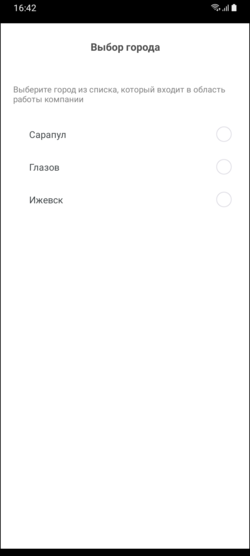
|
| Необходимо заполнить форму регистрации, указав Имя, Номер телефона, E-mail (данное поле отображается при регистрации, если ввод E-mail обязателен), и принять политику конфиденциальности.
Организация может ограничить круг лиц, использующих приложение, включив настройку "Разрешить авторизацию в TaxoPhone только для зарегистрированных клиентов". То есть войти в приложение смогут только те, кто внесен в справочник "Клиенты". В открывшемся окне нужно ввести уникальный код, который придет в СМС-сообщении, либо будет продиктован при входящем звонке. Также происходит проверка введенного E-mail. |
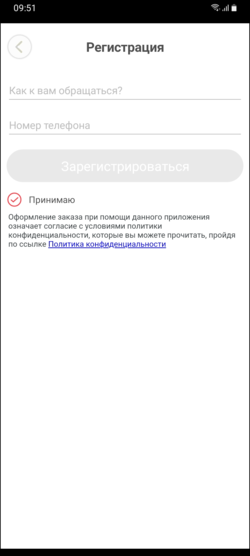 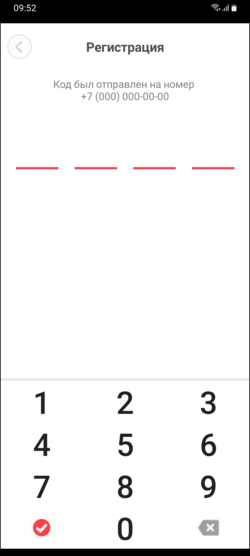
|
| При первом запуске будет предложено обучение. | 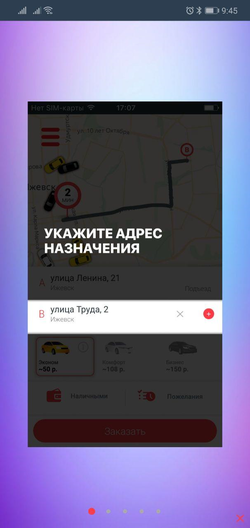 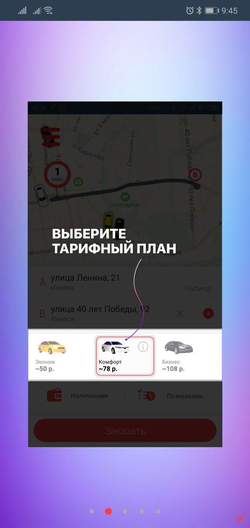 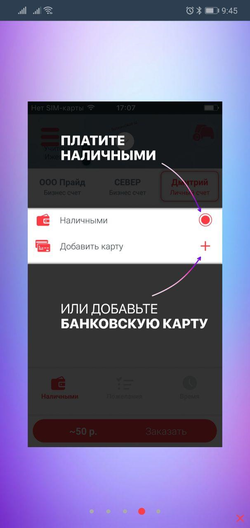 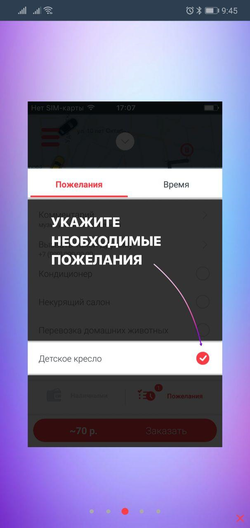 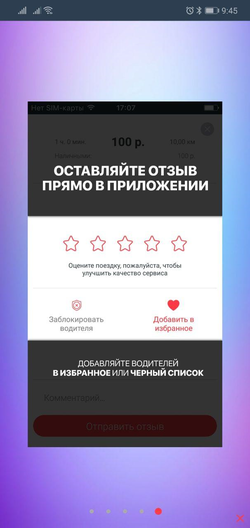
|
| Может быть показано окно акций.
Существует возможность отправки персонализированных новостей и акций для клиентов. При создании новости или акции в Такси-Мастер (доступно с версии Такси-Мастер 3.14) можно указать группу клиентов, а также атрибут, которым должен обладать клиент для того, чтобы увидеть данную новость или акцию. |
Создание заказа
Создание предварительного заказа
Создание нескольких заказов одновременно
| Можно создать одновременно несколько заказов.
Есть возможность скрыть номера заказов в приложении. |
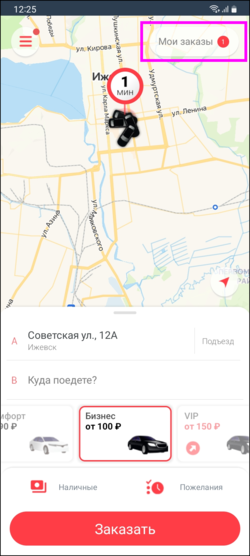 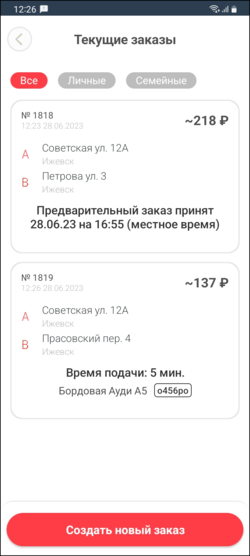
|
"Аукцион" (торги) между клиентом и водителем
| Можно использовать функционал аукциона между клиентом и водителем, который позволяет клиентам указывать желаемую цену за поездку.
Для работы данного функционала необходимо иметь TaxoPhone версии 16, Такси-Мастер версии 3.14, TMDriver версии 3.14 и специальную лицензию "Заказы-аукционы" в лицензионном ключе. При использовании аукционов пользователь пассажирского приложения, может выбрать специальный тариф с признаком аукциона в виде молоточка, чтобы задать свою цену за поездку. Чтобы предложить свою цену за заказ, пассажир может воспользоваться кнопками "-" и "+". Цена заказа будет изменяться на определенный шаг (задается в в группе экипажей) в пределах между минимальной и максимальной ценой заказа (задается в в группе экипажей). После того, как пользователь укажет свою цену и создаст заказ, откроется специальный экран с предложениями (ответами на его цену) от водителей. Пользователь может либо отклонить предложения водителей, либо согласиться на одно из них. Также пользователь пассажирского приложения всегда может изменить цену за поездку, не выходя с экрана поиска предложений, например, увеличить, чтобы быстрее получить отклик водителей. |
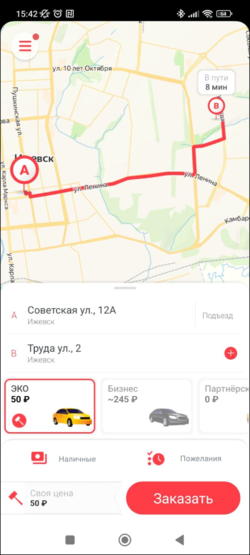 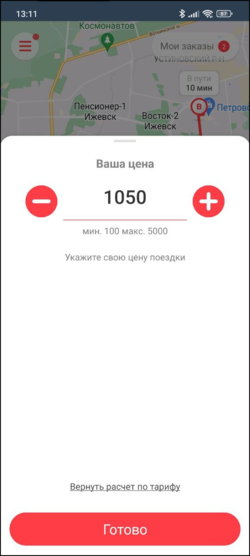 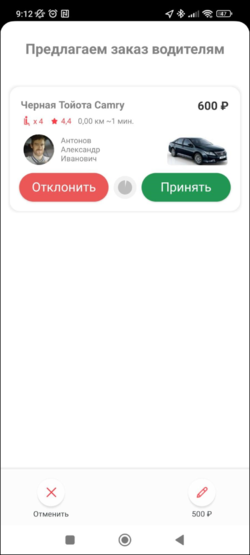
|
Назначение автомобиля на заказ
Ускорение заказа
Отказ от заказа
Штраф для клиента за отказ от заказа
Использование личного счета
Трек экипажа для заказа в очереди
Связь с водителем
Выполнение и завершение заказа
| Оповестить водителя о своем выходе можно, нажав "Уже иду".
Также можно нажать кнопку "Уже иду" прямо в push-сообщении об ожидании клиента водителем (только на устройствах при управлении Android). Во время ожидания пассажира водителем на экране может отображаться информация о бесплатном и платном времени ожидания. Данный функционал настраивается в тарифе. |
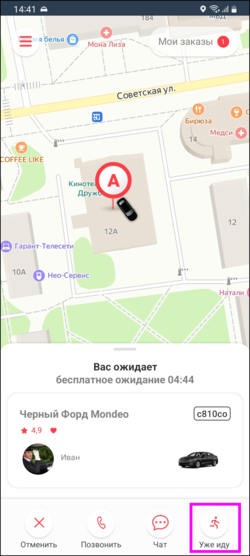 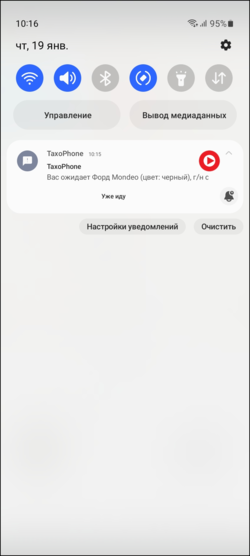
|
| Все передвижения экипажа можно видеть на карте. Также можно позвонить/написать водителю. Во время поездки (с экрана "В пути") можно отправить ссылку на страницу, на которой будут отображаться передвижения поделившегося пользователя. |
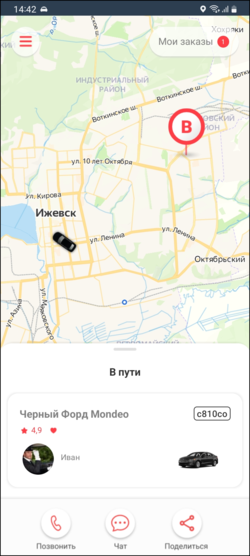
|
| После окончания поездки в окне "Оплата" можно изменить способ оплаты и определить какую часть стоимости нужно оплатить бонусами (если разрешено менять количество бонусов в конце поездки или если нужно подтверждение оплаты по карте). |
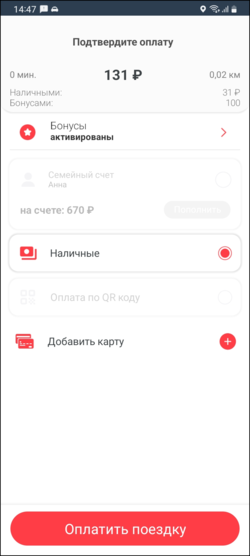
|
| После оплаты можно оценить качество поездки (из оценок рассчитывается Рейтинг водителя), поставив оценку от 1 до 5 и выбрав нужные шаблоны параметров поездки. Есть возможность использовать уникальные кастомные иконки для оценки заказа, при этом они могут быть различны для разных групп экипажей (тарифов). Служба такси может дать возможность пользователю оценить завершенный заказ не сразу, а в течение определенного времени, открыв заказ в истории заказов. В зависимости от оценки заказа (положительная или отрицательная) клиентом, будет появляться возможность добавления водителя в любимые или в черный список. Добавление комментария к оценке, если она негативная, можно сделать обязательным. Может быть доступно прикрепление фотографий к отзыву. Водителю можно оставлять чаевые в конце поездки на экране оценки заказа. Также можно добавить отзыв. Если не закрыть экран с оценкой, то он закроется автоматически через 30 минут после завершения заказа. Также если у клиента еще не было реферального кода, то он будет сгенерирован (при использовании реферальной системы). |
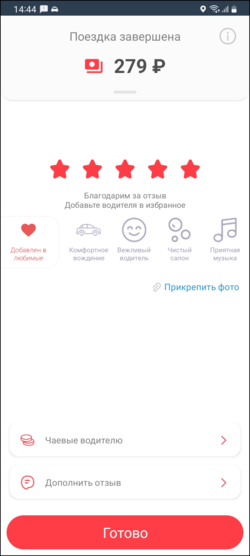 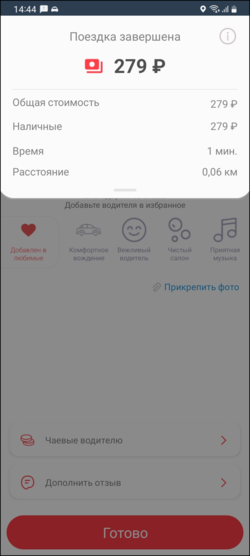 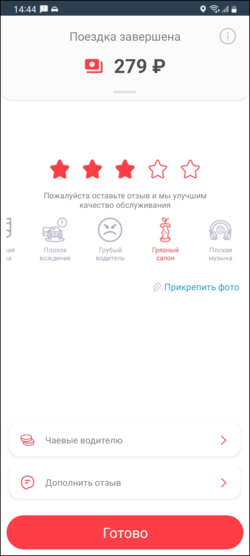 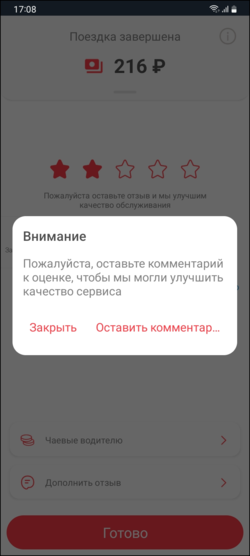 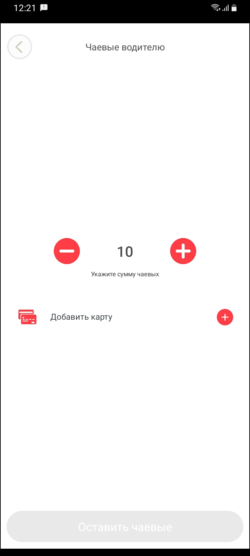
|
| Также будет предложено оценить приложение. Организация может отключить появление данного окна. |
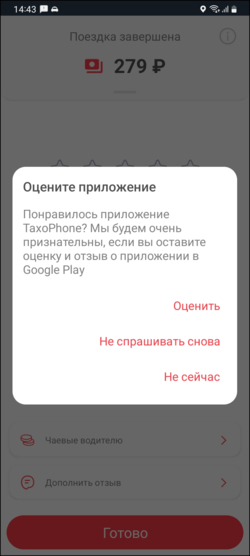
|
Информационные экраны
Открыть меню приложения можно нажатием кнопки в верхнем левом углу. В этом меню содержатся информационные экраны с дополнительной информацией.
| Профиль На экране "Профиль" можно увидеть информацию по количеству поездок, по количеству бонусов, по количеству приглашенных друзей, и количеству бонусов полученных по реферальной системе за друзей. Также с данного экрана возможно перейти раздел с личной информацией, где можно установить фото, изменить имя пользователя, номер телефона, E-mail (если данное поле есть), дату рождения. Возможно, потребуется заново получить код через СМС. При указании E-mail происходит его проверка. Также с экрана профиля можно перейти в раздел "Детализация баланса" (если доступно), в котором пользователь может просматривать баланс всех своих счетов (личный счет, бизнес счет, бонусный счет) и историю операций (списания и зачисления) по ним. Еще на экране профиля возможно отображение отдельного раздела "Условия бонусной программы", при нажатии на который будут открываться подробные условия именно вашей бонусной системы в виде сайта или документа. Настраивается специалистами технической поддержки.
|
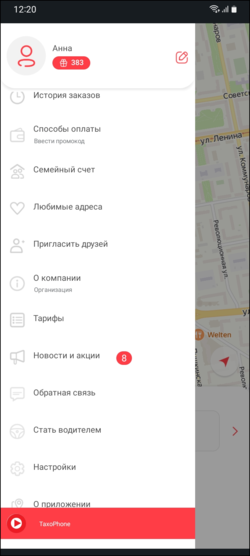 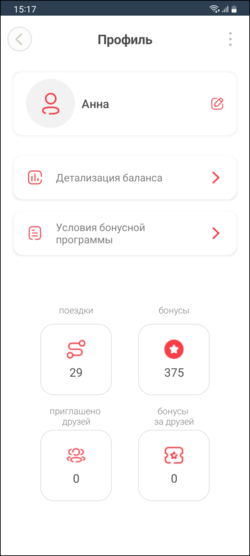 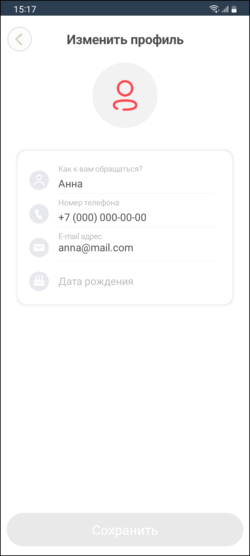 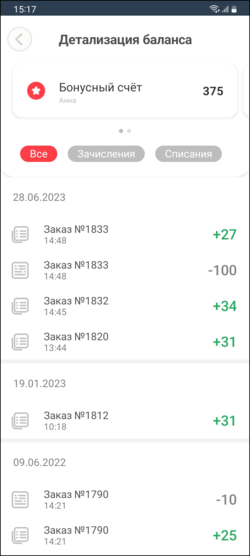 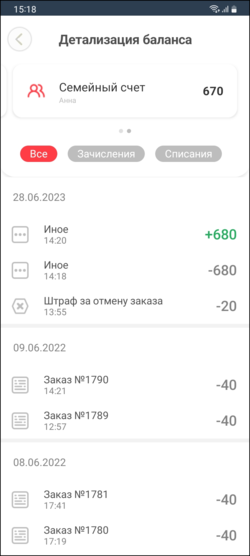
|
| История заказов В этом пункте меню можно посмотреть историю выполненных и отмененных заказов. Максимальное количество заказов регулируется. Если клиент имеет семейный счет, то может просматривать личную историю и историю поездок членов семьи. Заказы в истории сортируются по дате и времени завершения. Чтобы просмотреть подробную информацию о заказе, достаточно нажать на него. Также можно увидеть фактический маршрут заказа, быстро создать заказ с параметрами из истории или связаться с водителем. |
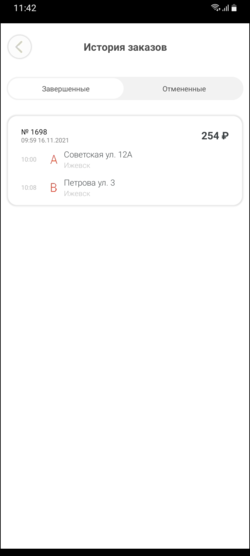 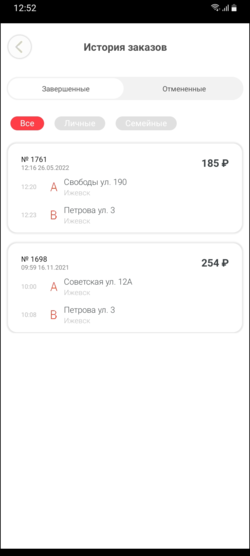 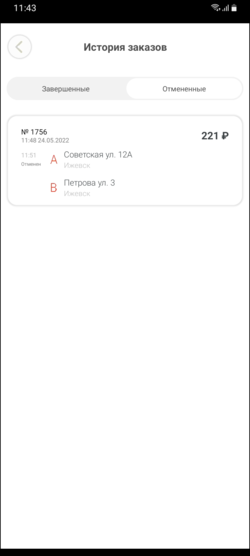 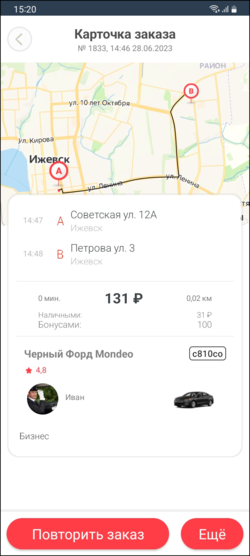 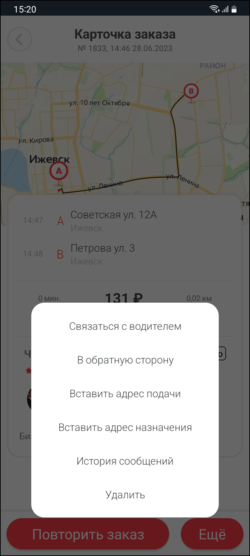
|
| Способы оплаты В данном окне можно применить промокод или реферальный код, управлять бонусами, добавить карту для оплаты или изменить способ оплаты. Если клиенту разрешено использование семейных счетов, то он может создать и настроить семейный счет. Промокоды можно создавать (в Такси-Мастер версии 3.14) для определенных групп клиентов или для отдельных клиентов с каким-то атрибутом. |
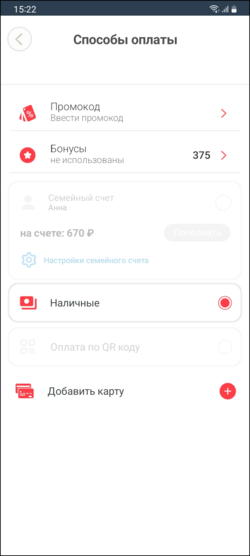 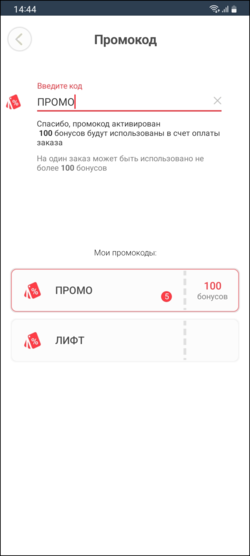
|
| Семейный счет Если у клиента в способах оплаты создан семейный счет, то будет присутствовать данный раздел меню. В данном разделе меню можно настроить доступ к счетам (безналичному, бонусному или к добавленной банковской карте) для членов семьи, добавить участников семейного счета, настроить уведомления (о создании или завершении заказа с оплатой по семейному счету). Для приглашения члена семьи к использованию семейного счета, необходимо нажать "Пригласить нового участника" и указать его имя и телефон.
|
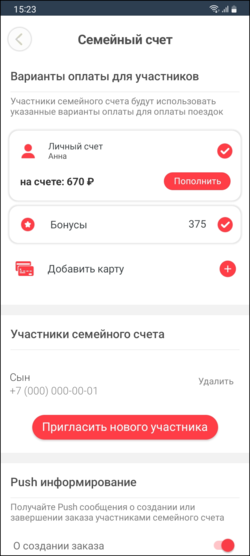 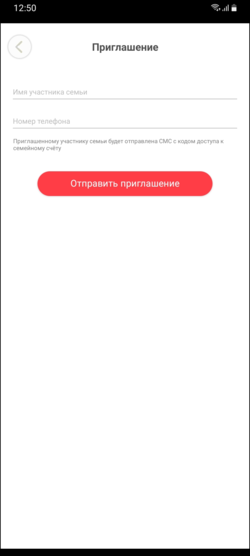
|
| Любимые адреса В данном разделе можно добавить часто используемые адреса. Они будут отображаться на отдельной вкладке "Любимые" при поиске адресов. Указанные подъезд, квартира и комментарий будут также добавляться в заказ при выборе любимого адреса. |
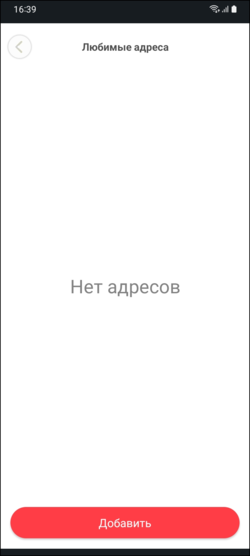 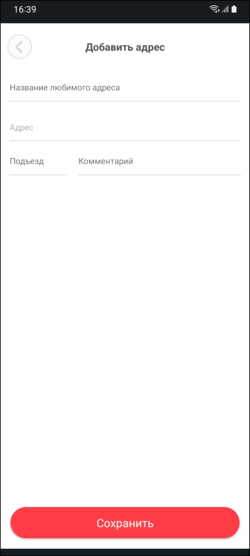 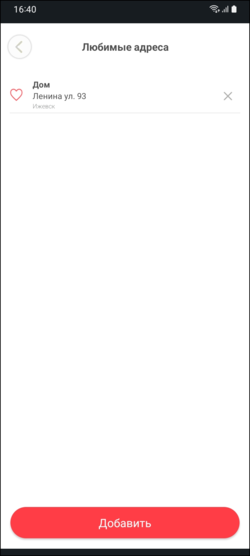
|
| Пригласить друзей Из данного окна можно поделиться реферальным кодом с друзьями через мессенджеры или социальные сети. Также можно порекомендовать приложение и без использования реферальной системы. При переходе в раздел пригласить друзей будет предложено поделиться сообщением "У меня есть замечательная новость, я нашел хорошее приложение "Название приложения" скачай приложение по ссылке", со ссылкой, ведущей в маркет приложений (зависит от операционной системы телефона). |
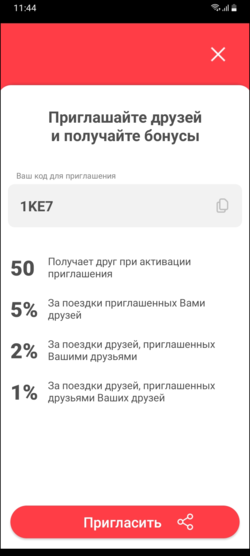 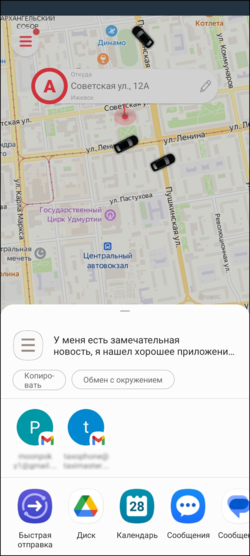
|
| О компании В данном окне может находиться информация об организации или выбор компании, если она не одна. |
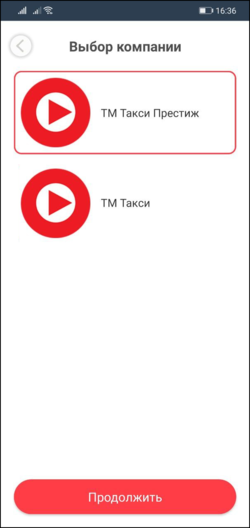 
|
| Тарифы В данном разделе можно ознакомиться с действующими тарифами. |
|
| Новости и акции В данном разделе содержатся новостные записи и акции. При наличии новых (непрочитанных) новостей и акций в кнопке меню будет отображаться индикатор. Существует возможность отправки персонализированных новостей и акций для клиентов. При создании новости или акции в Такси-Мастер (доступно с версии Такси-Мастер 3.14) можно указать группу клиентов, а также атрибут, которым должен обладать клиент для того, чтобы увидеть данную новость или акцию. |
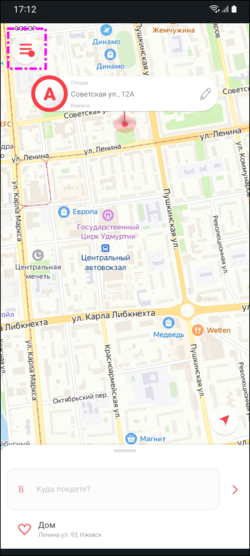 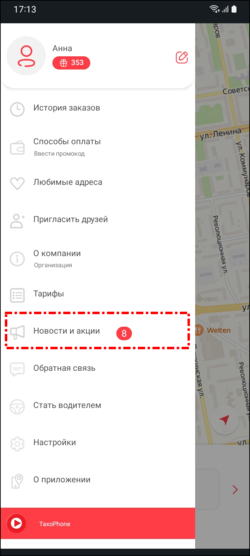 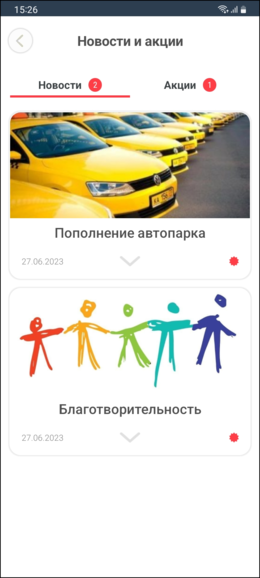 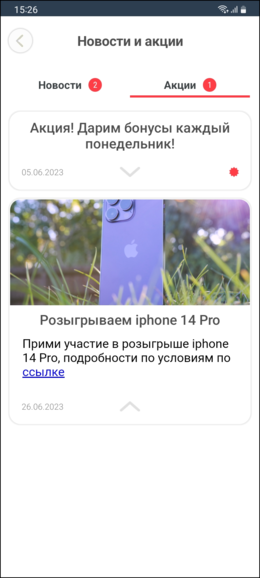
|
| Обратная связь В данном разделе есть возможность связаться с диспетчерской. Можно добавить ссылки на различные каналы обратной связи с Вашей компанией, такие как Viber, Telegram, VK, Одноклассники, Instagram*, WhatsApp*, Facebook*. Добавить ссылки можно в ЕЛК (настройки TaxoPhone). * - продукты компании Meta, запрещенной на территории Российской Федерации. |
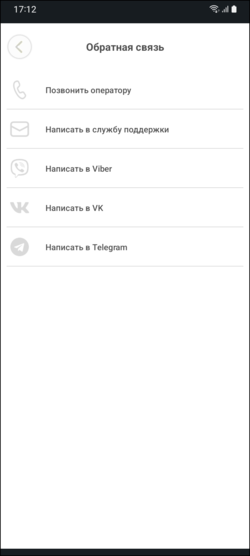 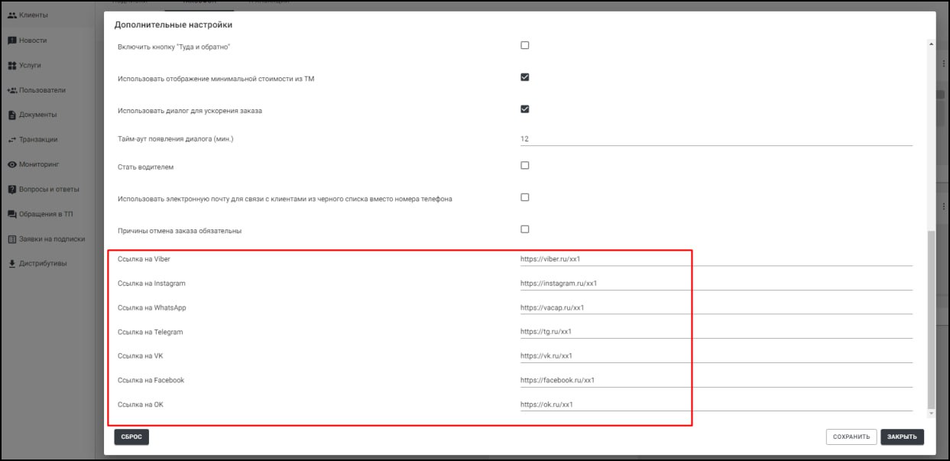
|
| Стать водителем Данный раздел будет отображаться, если добавлен адрес сайта с информацией для привлечения водителей. Этот раздел может содержать данные о Вашем сайте, где размещена информация о трудоустройстве водителей и ссылка на скачивание приложения, или форму принятия водителя на работу. Включить отображение данного раздела и указать ссылку на скачивание приложения или форму принятия водителя на работу можно в ЕЛК. |
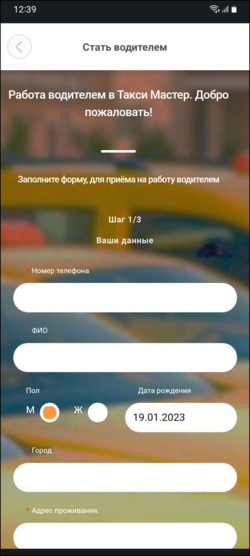 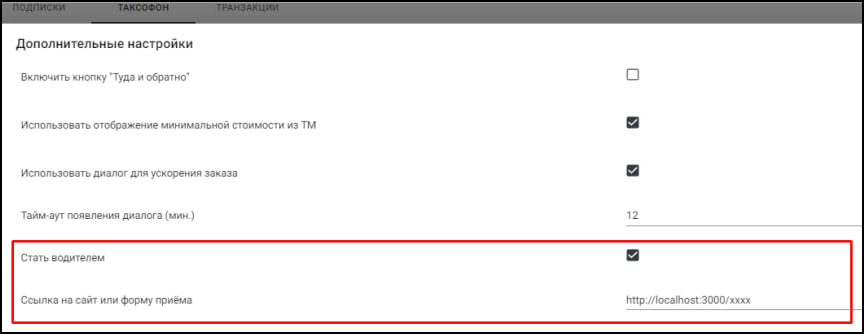
|
| Настройки В данном окне можно изменить город, язык приложения, а также отключить геолокацию, Push и Email, СМС и голосовое информирование. |
|
| О приложении В данном окне можно ознакомиться с документами (политика конфиденциальности и запрос на удаление/изменение/получение копии персональных данных). Каждый из подразделов опционален и может быть скрыт, если данные для этих разделов отключены или не указаны. Также можно узнать версию приложения и проверить обновления.
|
Быстрые мобильные векторные карты
Для большей детализации и быстрой работы для типов карт Яндекс и Google произведен переход на использование библиотеки Яндекс MapKit, "Google Maps SDK for Android" и "Google Maps SDK for iOS", для них требуется отдельный API-ключ.
Также с помощью API-ключа для "Google Maps SDK for Android" и "Google Maps SDK for iOS" можно включить новый тип карты в TaxoPhone Google спутники.
Партнерские ссылки
Начиная с TaxoPhone 6.0 работает система партнерских ссылок.
Партнерские ссылки - это возможность для службы такси привлекать клиентов с помощью сайтов и мобильных приложений партнеров, размещая специальные ссылки для запуска/скачивания мобильного приложения.
Пример использования партнерских ссылок
- Для привлечения новых заказов располагаем рекламу с партнерскими ссылками на ресурсах партнеров: в приложениях и на сайтах.
- Клиент нажимает на рекламное сообщение.
- Открывается наше приложение для заказа такси, если приложение уже установлено, иначе открывается Play Маркет для скачивания данного приложения.
- Клиент совершает заказ такси.
- Данные по заказу передаются в Такси-Мастер.
- С помощью отчета Партнеры, статистика заказов анализируем какие партнеры помогают привлекать клиентов.
Черный список
В Такси-Мастер есть возможность внести клиента в черный список, при этом в приложении при попытке авторизоваться или создать заказ, будет выдаваться уведомление о нахождении в черном списке, а для исключения из него необходимо обратиться в администрацию службы. Может быть доступен телефон или E-mail для обращений.
Дополнительные Push-уведомления
В справочнике "Состояния заказа" можно для нужных состояний добавить произвольные Push-сообщения.
Языки приложения
При необходимости из списка можно убрать неиспользуемые языки.
Метод определения координат
Для приложений на Android есть возможность выбрать метод определения координат местоположения пользователя: Google сервисы, GPS датчик, Яндекс Локатор, комбинированный вариант.
Отдельный канал для отправки СМС с кодом подтверждения
Для служб такси есть возможность использования отдельного канала отправки смс с кодом подтверждения для авторизации в приложении. Настраивается в Такси-Мастер.
Привязка групп экипажей приложения к службам ЕДС
Службы, использующие функционал ЕДС, могут осуществить привязку групп экипажей, используемых в приложении, к службам ЕДС ТМ, что позволяет автоматически при заказе с приложения подставлять нужную службу ЕДС.
Google Pay и Apple Pay
В TaxoPhone есть поддержка привязки и оплаты через Google Pay и Apple Pay. Временно не доступно для РФ. Для интеграции с Google Pay необходимо наличие своего аккаунта разработчика Google и прохождение дополнительной проверки приложения.
СБЕР Pay
Можно подключить вариант оплаты заказов "СБЕР Pay". Для подключения необходимо иметь TaxoPhone версии 16.0 и Такси-Мастер версии 3.14, и интеграцию с эквайрингом СБЕР.
СБЕР Pay позволит упростить и ускорить процесс привязки банковской карты в приложении. Пользователю единожды нужно будет осуществить связку банковской картой в приложении СБЕР, чтобы в дальнейшем использовать привязанную банковскую карту для авто-оплаты заказов.
Номер рейса и его редактирование
При создании предварительного заказа может быть разрешено указание номера рейса. После создания такого заказа номер рейса можно редактировать.
Как получить приложение?
Службы такси, желающие получить приложение, обращаются в отдел продаж компании ООО БИТ «Мастер», отправив запрос на sales@bitmaster.ru, либо же просто связавшись с менеджером по телефону. Далее ООО БИТ «Мастер» адаптирует детали интерфейса TaxoPhone под конкретные пожелания службы такси. Согласно техническому заданию, разработчики могут снабдить приложение элементами фирменного стиля компании (уникальная заставка при запуске приложения, логотип, цвета на выбор). Также можно установить отдельную иконку меню (по умолчанию совпадает с иконкой запуска приложения). Возможные настройки TaxoPhone тут.
Приложению присваивается индивидуальное название, под которым оно будет доступно в интернет-магазине (возможно название службы). Индивидуальное приложение службы такси будет загружено для скачивания в интернет-магазины AppStore и Play Маркет.
Также есть возможность настроить несколько служб, которые будут доступны для выбора в приложении. При этом для каждой службы такси (компании) можно указать перечень городов. При таких настройках приложение будет предлагать пользователю выбрать город, а если для данного города указано больше одной службы такси, то будет предложено выбрать службу.
Дополнительные материалы в блоге Такси-Мастер
- Мобильное приложение для заказа такси TaxoPhone
- Поговорим о возможностях, которые доступны службам такси и пассажирам благодаря мобильному сервису TaxoPhone.
- Обмен опытом: Такси 22222 о развитии бизнеса с мобильным приложением
- Такси 22222 уже в течение года использует мобильное приложение. Мы узнали у Дмитрия, управляющего компании, для чего службе мобильное приложение, какие пассажиры им пользуются, откуда клиенты узнают о новом способе заказа такси.
- Мобильное приложение для такси: модно или выгодно
- Рассмотрим, почему службам такси выгодно иметь приложение для клиентов, как работает приложение и как его продвигать.